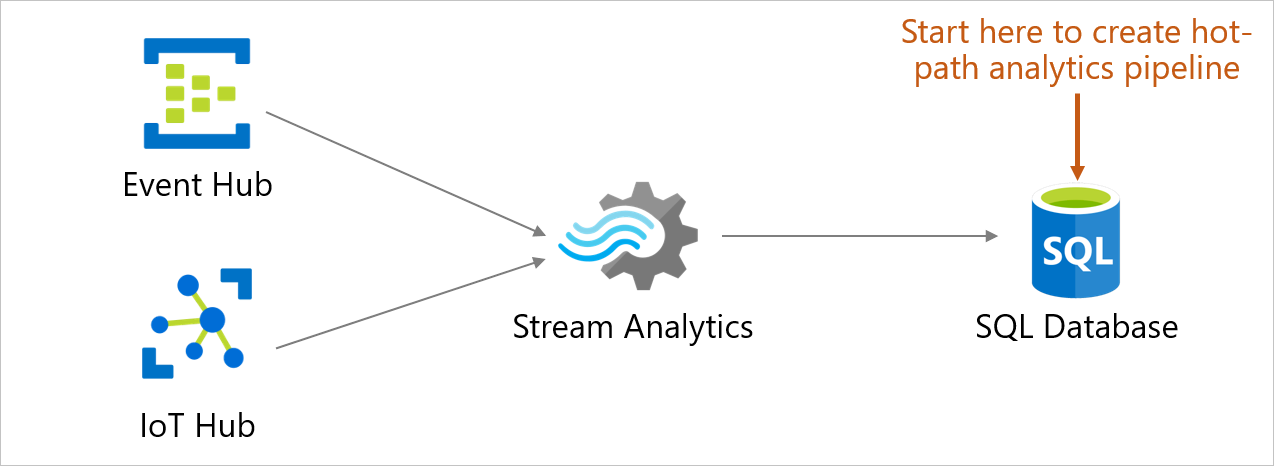Nota
El acceso a esta página requiere autorización. Puede intentar iniciar sesión o cambiar directorios.
El acceso a esta página requiere autorización. Puede intentar cambiar los directorios.
Puede ingerir, procesar, ver y analizar datos de streaming en tiempo real en una tabla directamente desde una base de datos de Azure SQL Database mediante Azure Stream Analytics. Azure Stream Analytics proporciona una amplia variedad de escenarios, como el automóvil conectado, la supervisión remota, la detección de fraudes y muchos más.
En Azure Portal, puede seleccionar un origen de eventos (Event Hub/IoT Hub), ver los eventos entrantes en tiempo real y seleccionar una tabla para almacenar eventos. También puede escribir consultas del lenguaje de consulta de Azure Stream Analytics en el portal para transformar eventos entrantes y almacenarlas en la tabla seleccionada. Este punto de entrada se suma a las experiencias de creación y configuración que ya existen en Stream Analytics. Esta experiencia se inicia desde el contexto de la base de datos, lo que le permite configurar rápidamente un trabajo de Stream Analytics y navegar sin problemas entre la base de datos de Azure SQL Database y las experiencias de Stream Analytics.
Ventajas clave
- Cambio de contexto mínimo: puede empezar desde una base de datos de Azure SQL Database en el portal y empezar a ingerir datos en tiempo real en una tabla sin cambiar a ningún otro servicio.
- Número reducido de pasos: el contexto de la base de datos y la tabla se usa para configurar previamente un trabajo de Stream Analytics.
- Facilidad de uso adicional con datos de vista previa: obtenga una vista previa de los datos entrantes del origen de eventos (Event Hub/IoT Hub) en el contexto de la tabla seleccionada.
Importante
Un trabajo de Azure Stream Analytics puede generar una salida a Azure SQL Database, Azure SQL Managed Instance o Azure Synapse Analytics. Para más información, vea Salidas.
Prerrequisitos
Para completar los pasos de este artículo, necesitará los siguientes recursos:
- Una suscripción de Azure. Si no tiene una suscripción a Azure, cree una cuenta gratuita.
- Una base de datos en Azure SQL Database. Para más información, consulte Inicio rápido: Creación de una base de datos única en Azure SQL Database.
- Una regla de firewall que permite al equipo conectarse al servidor. Para más información, consulte Inicio rápido: Creación de una regla de firewall de nivel de servidor en Azure Portal.
Configuración de la integración de Stream Analytics
Inicie sesión en Azure Portal.
Vaya a la base de datos donde desea ingerir los datos de streaming. En Integraciones, seleccione Stream Analytics (versión preliminar) .
Para empezar a ingerir los datos de streaming en esta base de datos, seleccione Crear y asigne un nombre al trabajo de streaming y, a continuación, seleccione Siguiente: Entrada.
Escriba los detalles del origen de eventos y, a continuación, seleccione Siguiente: Salida.
Tipo de entrada: Centro de eventos/IoT Hub
Alias de entrada: escriba un nombre para identificar el origen de eventos.
Suscripción: igual que la suscripción de Azure SQL Database
Espacio de nombres del centro de eventos: nombre del espacio de nombres
Nombre del centro de eventos: nombre del centro de eventos en el espacio de nombres seleccionado
Nombre de la política del Centro de Eventos (asignar un nuevo valor por defecto): dé un nombre de política.
Grupo de consumidores del centro de eventos (valor predeterminado para crear nuevo): asigne un nombre de grupo de consumidores.
Se recomienda crear un grupo de consumidores y una directiva para cada nuevo trabajo de Azure Stream Analytics que cree desde aquí. Los grupos de consumidores solo permiten cinco lectores simultáneos, por lo que, si se proporciona un grupo de consumidores dedicado para cada trabajo, se evitarán los errores que podrían surgir en caso de que se superara ese límite. Una directiva dedicada permite rotar la clave o revocar permisos sin afectar a otros recursos.
Seleccione la tabla en la que desea ingerir los datos de streaming. Una vez hecho, seleccione Crear.
Se abre una página de consulta con los detalles siguientes:
Tu entrada (fuente de eventos de entrada) desde la que ingerirás datos
Su Salida (tabla de resultados) que almacenará los datos transformados
Una consulta SAQL de ejemplo con la instrucción SELECT.
Vista previa de entrada: muestra la instantánea de los datos entrantes más recientes del origen de eventos de entrada.
- El tipo de serialización de los datos se detecta automáticamente (JSON o CSV). Puede cambiarlo manualmente a JSON, CSV o AVRO.
- Puede obtener una vista previa de los datos entrantes en formato Tabla o formato Bruto.
- Si los datos que aparecen no están actualizados, seleccione Actualizar para ver los eventos más recientes.
- Seleccione Seleccionar intervalo de tiempo para probar la consulta en un intervalo de tiempo específico de eventos entrantes.
- Seleccione Cargar entrada de ejemplo para probar la consulta mediante la carga de un archivo JSON/CSV de ejemplo. Para más información sobre cómo probar una consulta SAQL, consulte Prueba de un trabajo de Azure Stream Analytics con datos de ejemplo.
Resultados de la prueba: seleccione Consulta de prueba y podrá ver los resultados de la consulta de streaming.
Esquema de resultados de pruebas: muestra el esquema de los resultados de la consulta de streaming después de las pruebas. Asegúrese de que el esquema de resultados de prueba coincide con el esquema de salida.
Esquema de salida: contiene el esquema de la tabla seleccionada en el paso 5 (nuevo o existente).
- Crear nuevo: si seleccionó esta opción en el paso 5, aún no verá el esquema hasta que comience el trabajo de transmisión. Al crear una nueva tabla, seleccione el índice de tabla adecuado. Para obtener más información sobre la indexación de tablas, vea Índices agrupados y no clúster descritos.
- Usar existente: si seleccionó esta opción en el paso 5, verá el esquema de la tabla seleccionada.
Una vez que haya terminado de crear y probar la consulta, seleccione Guardar consulta. Seleccione Iniciar trabajo de Stream Analytics para empezar a ingerir datos transformados en la tabla SQL. Una vez finalizados los campos siguientes, inicie el trabajo.
Hora de inicio de salida: define la hora de la primera salida del trabajo.
- Ahora: el trabajo se iniciará ahora y procesará los nuevos datos entrantes.
- Personalizado: el trabajo se iniciará ahora, pero procesará los datos desde un momento dado (que puede estar en el pasado o en el futuro). Para más información, consulte Inicio de un trabajo de Azure Stream Analytics.
Unidades de streaming: Azure Stream Analytics tiene un precio por el número de unidades de streaming necesarias para procesar los datos en el servicio. Para más información, consulte Precios de Azure Stream Analytics.
Control de errores de datos de salida:
- Reintento: cuando se produce un error, Azure Stream Analytics vuelve a intentar escribir el evento indefinidamente hasta que la escritura se realiza correctamente. No hay intervalo de espera para los reintentos. En última instancia, el evento que se está reintentando bloqueará todos los eventos posteriores del procesamiento. Esta opción es la directiva predeterminada de control de errores de salida.
- Drop: Azure Stream Analytics quitará cualquier evento de salida que produzca un error de conversión de datos. No se pueden recuperar los eventos anulados para volver a procesarlos más adelante. Todos los errores transitorios (por ejemplo, errores de red) se reintentan independientemente de la configuración de la directiva de control de errores de salida.
Configuración de salida de SQL Database: una opción para heredar el esquema de particionamiento del paso de consulta anterior, para habilitar una topología completamente paralela con varios escritores en la tabla. Para obtener más información, vea Salida de Azure Stream Analytics a Azure SQL Database.
Número máximo de lotes: límite superior recomendado en el número de registros enviados con cada transacción de inserción masiva.
Para más información sobre el control de errores de salida, consulte Directivas de error de salida en Azure Stream Analytics.
Una vez que haya iniciado el trabajo, verá el trabajo en ejecución en la lista y podrá realizar las acciones siguientes:
Iniciar o detener el trabajo: si el trabajo está en ejecución, lo puede detener. Si el trabajo está detenido, lo puede iniciar.
Editar trabajo: puede editar la consulta. Si desea realizar más cambios en el trabajo, agregue más entradas o salidas y, a continuación, abra el trabajo en Stream Analytics. La opción Editar está deshabilitada cuando se está ejecutando el trabajo.
Vista previa de la tabla de salida: puede obtener una vista previa de la tabla en el editor de consultas SQL.
Abrir en Stream Analytics: abra el trabajo en Stream Analytics para ver, supervisar y depurar los detalles del trabajo.